من بين تطبيقات التخزين السحابي، تم تصنيف Dropbox كأحد التطبيقات المفضلة لدى المستخدمين. إنه متعدد الاستخدامات للغاية، ويسمح لك أيضًا بضبط خصوصية الملفات بحيث تكون خاصة ولا يتمكن سوى المالك من رؤيتها.
تغيير خصوصية ملفات Dropbox
- قم بتسجيل الدخول إلى حساب Dropbox.com الخاص بك باستخدام اسم المستخدم وكلمة المرور الخاصة بك
- اختر الملف الذي تريد جعله خاصًا أو سريًا. في القسم المشترك ، يمكنك رؤية جميع الملفات والمجلدات والروابط المشتركة
- إذا كنت مالك المستند، فانقر فوق زر خيارات النقاط الثلاث للوصول إلى خيارات مشاركة الملفات.
إزالة رابط الملف
- في حالة مشاركة الملف عبر رابط، قم باختيار خيار إيقاف مشاركة هذا الملف
- ومن ناحية أخرى، إذا كنت تريد الاحتفاظ بالملف، فقم بتعديل الرابط. اختر من يمكنه رؤية الرابط، مع تحديد وقت انتهاء الصلاحية وحظر التنزيلات .
التوقف عن مشاركة ملف
- حدد موقع الملف في قسم Shared from Mailbox وانقر فوق الزر الذي يحتوي على ثلاث نقاط.
- اختر خيار الغفوة، حتى لا يتمكن الآخرون من رؤية الملف بعد الآن.
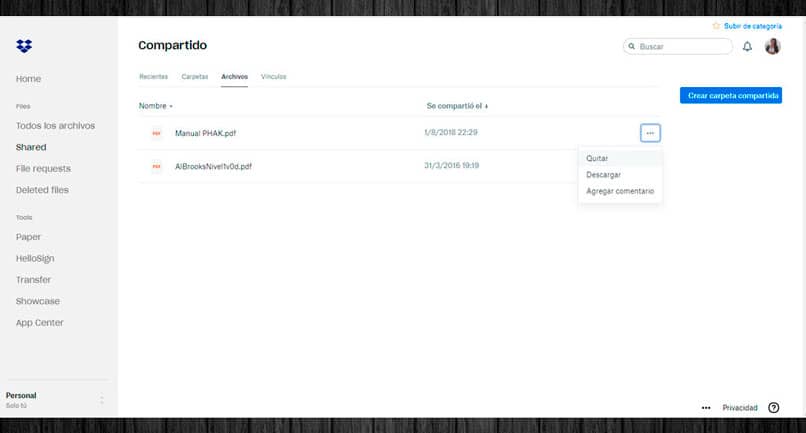
ملاحظة: عندما يكون لديك مستند أو تتوقف عن مشاركته وهو غير موجود في أي مجلد، فأنت الشخص الوحيد الذي يمكنه الوصول إليه. الآن، إذا قمت بتحميل مستند أو إنشائه إلى مجلد مشترك، فيمكن لجميع المستخدمين الذين ينتمون إلى المجلد فتح المستند.
أنواع أسهم Dropbox
في Dropbox، يمكنك اختيار نوع الإذن الذي تمنحه للمستخدمين الذين لديهم حق الوصول إلى المجلدات والملفات الخاصة بك. يتعاملون حاليًا مع ثلاثة أدوار: المالك والمحرر والقارئ.
مالك
لديك أذونات المستخدم الفائقة ، أي أنه يمكنك تعديل وتحرير وعرض وتنفيذ أي نوع من الإجراءات على الملفات. يمكن لشخص واحد فقط أن يمتلك مستندًا أو مجلدًا، وعادةً ما يكون هذا هو الشخص الذي قام بإنشائه.
عند تحميل ملف أو إنشاء مجلد، تحصل تلقائيًا على دور المالك، ولكنه دور يمكنك نقله إلى مستخدم آخر. باعتبارك مالك المجلد، يمكنك إضافة مستخدمين جدد وتعيين دور لهم. هذا الدور هو الوحيد الذي لديه القدرة على حذف مجلد أو إلغاء مشاركته.
محرر
إنه نوع من المستخدمين لديه أذونات لتعديل مستند أو مجلد. لديهم القدرة على حذف أو تعديل أو إضافة ملفات جديدة داخل المجلد.
يسمح لك دورك أيضًا بإضافة أعضاء أو إزالتهم، أو تعديل الأدوار أو إضافتها (باستثناء المالك). وكذلك إلغاء أو إرسال الدعوات للأعضاء.
مستخدم للقراءة فقط
هذا هو الدور الذي يحتوي على أقل عدد من الإجراءات التي يمكن تنفيذها في Dropbox. لديك حق الوصول إلى المجلد لعرض الملفات وإضافة التعليقات مثل المستخدمين الآخرين، ولكن لا يمكنك إضافة أو تحرير أو حذف أي مستندات.
يمكن للمستخدم للقراءة فقط رؤية المستخدمين الآخرين في المجلد المشترك والدور الذي يلعبه كل منهم. يمكنك إرسال رسائل البريد الإلكتروني إلى مستخدمين آخرين وترك المجلد وقتما تشاء.
DropboxPaper
Dropbox Paper عبارة عن مساحة عمل جديدة أنشأتها Dropbox للتكامل مع السحابة. إنه يعمل كأداة تعاون حيث يمكن للمستخدمين إنشاء المستندات وتحريرها وتعيين المهام وجدولة الاجتماعات.
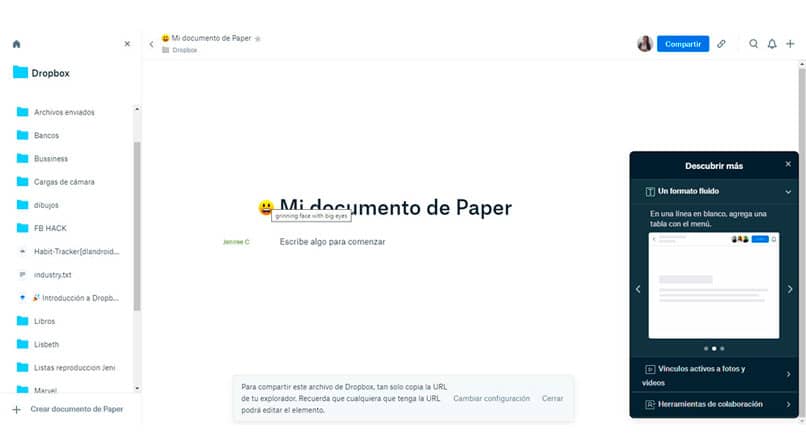
كيفية معرفة ما إذا كان المجلد مشتركًا على الورق
- ابحث عن المجلد وافتحه.
- انقر فوق زر المشاركة باللون الأزرق ويمكنك معرفة ما إذا كان المجلد مشتركًا ومع أي مستخدمين.
تغيير أذونات المجلد في الورق
- حدد المجلد
- انقر على حصة المسروقات
- أدخل أسماء أو عناوين البريد الإلكتروني للمستخدمين الذين تريد مشاركة المجلد معهم.
- عند الانتهاء، انقر فوق خيار “الدعوة” . سيتلقى جميع المستخدمين إشعارًا أو بريدًا إلكترونيًا بأنهم أعضاء في مجلد مشترك جديد.




